Mit der Freigabe von iOS 8.1 hat Apple am gestrigen Tag auch seinen mobilen Bezahlservice Apple Pay gestartet. Besitzer eines iPhone 6 & iPhone 6 Plus haben ab sofort die Möglichkeit in über 220.000 Ladengeschäften mobil zu bezahlen. Apple Pay wurde im vergangenen Monat gemeinsam mit der neuen iPhone Generation vorgestellt und kann ab sofort genutzt werden. Dabei legt Apple Wert auf eine einfache und sichere Handhabung beim Bezahlvorgang.
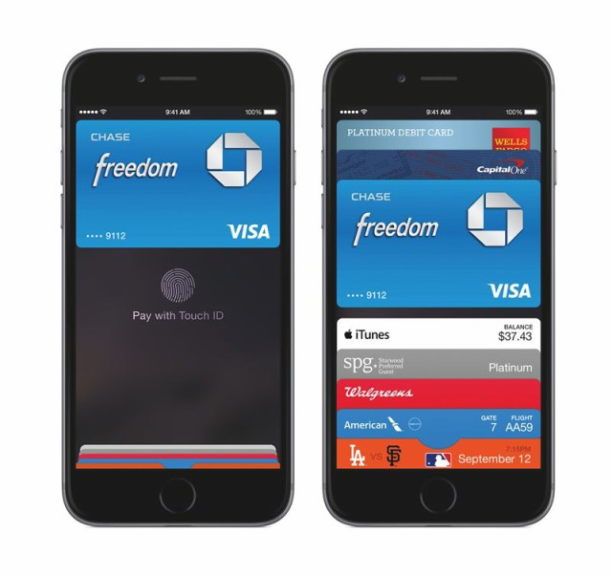
Apple kooperiert unter anderem mit Amex, Visa und MasterCard sowie mit über 500 Banken in den USA. Das Einrichten von Apple Pay ist einfach. Ihr wählt Einstellungen -> Passbook & Apple Pay aus und könnt dort mit der iPhone-Kamera eine Kreditkarte abfotografieren und automatisch übernehmen oder manuell einrichten. Naürlich könnt ihr auch mit wenigen Klicks die bei iTunes hinterlegte Kreditkarte benutzen. Viel einfach geht es nicht.
Sie sehen gerade einen Platzhalterinhalt von Youtube. Um auf den eigentlichen Inhalt zuzugreifen, klicken Sie auf die Schaltfläche unten. Bitte beachten Sie, dass dabei Daten an Drittanbieter weitergegeben werden.
Kaum ist Apple Pay aktiviert, tummeln sich auf YouTube auch schon die ersten Videos, die Apple Pay im Einsatz zeigen. Das Feedback ist überwiegend positiv und Anwender zeigen sich erfreut, dass der mobile Bezahlservice so einfach und sicher zu nutzen ist. Wichtig ist, dass die Mitarbeiter vor Ort in den Geschäften gut geschult sind, so dass der reibungslosen Abwicklung per Apple Pay nichts im Wege steht. Die nächsten Tage wird es vermutlich für Apple, Ladengeschäfte, Kunden etc. eine Eingewöhnungsphase geben, dann sollte das Ganze ziemlich reibungslos von statten gehen.
Sie sehen gerade einen Platzhalterinhalt von Youtube. Um auf den eigentlichen Inhalt zuzugreifen, klicken Sie auf die Schaltfläche unten. Bitte beachten Sie, dass dabei Daten an Drittanbieter weitergegeben werden.
Klingt alles in allem nach einer einfachen Angelegenheit. Der Anwender muss sein iPhone 6 (Plus) nur zücken, den Finger auf den Touch ID Sensor legen und vor das Bezahlterminal halten. Fertig. Nachdem Apple Pay in den USA gestartet ist, soll der Service in den kommenden Monaten auch in weiteren Ländern eingeführt werden. In Europa gibt es bereits Gespräche und die Sparkasse hat bereits ihr Interesse bekundet.
Sie sehen gerade einen Platzhalterinhalt von Youtube. Um auf den eigentlichen Inhalt zuzugreifen, klicken Sie auf die Schaltfläche unten. Bitte beachten Sie, dass dabei Daten an Drittanbieter weitergegeben werden.
Sie sehen gerade einen Platzhalterinhalt von Youtube. Um auf den eigentlichen Inhalt zuzugreifen, klicken Sie auf die Schaltfläche unten. Bitte beachten Sie, dass dabei Daten an Drittanbieter weitergegeben werden.
Sie sehen gerade einen Platzhalterinhalt von Facebook. Um auf den eigentlichen Inhalt zuzugreifen, klicken Sie auf die Schaltfläche unten. Bitte beachten Sie, dass dabei Daten an Drittanbieter weitergegeben werden.
Mehr InformationenSie sehen gerade einen Platzhalterinhalt von Instagram. Um auf den eigentlichen Inhalt zuzugreifen, klicken Sie auf die Schaltfläche unten. Bitte beachten Sie, dass dabei Daten an Drittanbieter weitergegeben werden.
Mehr InformationenSie sehen gerade einen Platzhalterinhalt von X. Um auf den eigentlichen Inhalt zuzugreifen, klicken Sie auf die Schaltfläche unten. Bitte beachten Sie, dass dabei Daten an Drittanbieter weitergegeben werden.
Mehr Informationen
Ich würd auch gerne mal hier so freundliche, nette Verkäufer/innen antreffen 🙂
„Ihr wählt Einstellungen -> Passboob & Apple Pay aus und könnt dort mit der iPhone-Kamera eine Kreditkarte abfotografieren und automatisch übernehmen oder manuell einrichten.“
Also bei meinem iPhone 6 plus wird kein Passbook & Apple Pay in der Menüführung angezeigt… Und schon gar nicht „Passboob“ 😉
Wird dies sichtbar sein erst wenn Apple Pay auch in Europa funktioniert?
Es wird nicht angezeigt weil wir in Europa leben.
Wenn du aber im iPhone die Ländereinstellungen auf Vereinigte Staaten änderst bekommst du ebenfalls das Menü zum einstellen von Apple Pay und Passbook. auch unter Passbook kannst du dann deine Kreditkarte einlesen.
Diese wird aber nicht akzeptiert werden weil die deutschen Banken nicht unterstützt werden. Zumindest jetzt noch nicht, ich hoffe sehr das Apple Pay 2015 auch in Europa eingeführt wird.